Il piano Entrepreneur, con tecnologia WooCommerce, include tutto il necessario per un sito web potente e redditizio. Questa guida ti mostrerà come configurare un negozio online sul tuo piano.
In questa guida
Una volta acquistato il piano Entrepreneur, sulla tua bacheca troverai una checklist che ti aiuterà a prepararti per iniziare a vendere. Se desideri ignorare la checklist, fai clic sui puntini di sospensione (tre punti) e seleziona “Nascondi elenco di configurazione“.

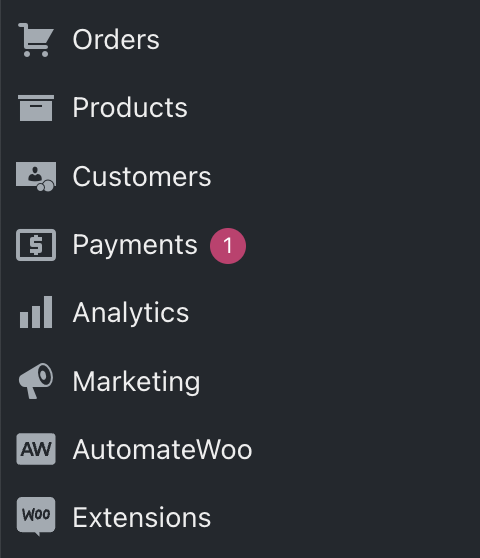
Sul lato sinistro della bacheca di WordPress.com del tuo sito con piano Entrepreneur saranno incluse opzioni di navigazione che non sono presenti negli altri piani.
Queste opzioni includono Ordini, Prodotti, Pagamenti e molto altro. Le opzioni principali verranno illustrate in seguito in questa guida.
Le impostazioni del tuo negozio si trovano in Impostazioni → WooCommerce, che contiene opzioni per l’indirizzo del negozio, le imposte, la spedizione, le e-mail e altro ancora.
Nelle seguenti sezioni di questa guida, condivideremo ulteriori informazioni per aiutarti a creare il tuo sito di e-commerce e sfruttare al meglio il tuo piano Entrepreneur.
Controlla l’aspetto del tuo sito web con le funzionalità di modifica e personalizzazione del negozio integrate in WordPress. Segui questi passaggi per personalizzare il tuo negozio su WordPress.com:
I temi sono layout di design pronti all’uso che puoi installare per progettare e lanciare il tuo sito web senza bisogno di programmazione.
Per esplorare i temi progettati per la vendita online, fai clic sul pulsante “Inizia a personalizzare” nella checklist.
Puoi anche andare su Aspetto → Temi nella tua bacheca. Puoi usare uno qualsiasi dei temi elencati per il tuo negozio, ma i temi nella categoria Negozio sono ottimizzati per funzionare al meglio con WooCommerce.

Dopo aver scelto un tema (puoi sempre modificarlo in seguito), vai su Aspetto → Editor. Verrai indirizzato all’Editor del sito, dove potrai sostituire il testo e le immagini di esempio con le tue.
Durante le modifiche in WordPress, incontrerai spesso nella parola “blocchi”. I blocchi sono tutti i contenuti del tuo sito web. Ci sono blocchi per testo, titoli, immagini, banner, gallerie, pulsanti, menu e altro ancora. Fai clic sull’icona + per l’inserimento dei blocchi per esplorare i blocchi che puoi aggiungere.
Con un negozio online, userai anche i blocchi WooCommerce per presentare i tuoi prodotti (che creerai nel prossimo passaggio) in modo attraente.
Per il momento, ti consigliamo di dedicare un po’ di tempo a familiarizzare con l’editor di WordPress e poi di passare alla fase successiva per aggiungere il primo prodotto al tuo negozio.
Il tuo piano Entrepreneur utilizza un plugin chiamato WooCommerce, la soluzione di e-commerce più popolare per i siti WordPress.
Per creare il tuo primo prodotto:
- Visita la tua bacheca.
- Sul lato sinistro, fai clic su “Prodotti“.
- Noterai che sono stati creati alcuni prodotti di esempio. Puoi passare con il mouse su qualsiasi prodotto e scegliere una delle seguenti opzioni:
- Modifica: permette di vedere come è configurato il prodotto.
- Visualizza: permette di visitare la pagina pubblica del prodotto per vedere quello che vedono i clienti.
- Sposta nel cestino: permette di eliminare il prodotto di esempio.
- Fai clic sul pulsante “Aggiungi nuovo” per creare un nuovo prodotto da zero.
- Se disponi di un elenco CSV di prodotti esportati da un altro servizio, puoi fare clic sul pulsante “Importa” per caricarlo. Per ulteriori informazioni, consulta la guida sullo strumento di importazione ed esportazione dei CSV dei prodotti.
Su WooCommerce, puoi creare i seguenti tipi di prodotti:
- Prodotti semplici: prodotti standard, come un libro o una bottiglia d’acqua con un solo colore e una sola dimensione. Basta impostare un prezzo, aggiungere una descrizione, caricare le immagini del prodotto e pubblicarlo per la vendita.
- Prodotti variabili: prodotti semplici che includono anche varianti, ad esempio una t-shirt con diverse dimensioni e colori. È un singolo prodotto per il quale l’acquirente può scegliere la dimensione, il colore e qualsiasi altro attributo da te stabilito. Le varianti possono avere prezzi, magazzini e SKU distinti.
- Prodotti virtuali: prodotti che non richiedono spedizione, come ad esempio un servizio. Quando un cliente procede al pagamento per un prodotto virtuale, il suo ordine non includerà i costi di spedizione per quel prodotto.
- Prodotti scaricabili: quando i clienti acquistano un prodotto scaricabile, ottengono il download digitale di file come PDF, ZIP, audio o video.
- Prodotti affiliati/esterni: se vendi un prodotto su una piattaforma diversa, puoi creare un link affiliato che reindirizzi i clienti all’acquisto del prodotto sul sito esterno.
Oltre a questi tipi di prodotti standard, le estensioni incluse nel piano Entrepreneur ti consentono di vendere:
- Pacchetti di prodotti: raggruppa prodotti semplici, variabili e in abbonamento già esistenti e vendili insieme. Per ulteriori informazioni sulla vasta gamma di possibilità offerte da questo tipo di prodotto, consulta la documentazione sull’estensione Product Bundles.
- Prodotti con opzioni e campi personalizzati: crea prodotti con diverse opzioni da vendere insieme ai prodotti. Aggiungi caselle di controllo, opzioni a scelta multipla e input di testo per consentire ai clienti di personalizzare i tuoi prodotti. Scopri come nella documentazione sull’estensione Product Add-Ons.
- Prodotti con requisiti di quantità speciali: scopri come aggiungere regole minime, massime e di raggruppamento ai tuoi prodotti nella documentazione sull’estensione Min/Max Quantities.
- Gift card: consulta la guida su Gift cards per saperne di più sui tipi di gift card supportati e approfondire le funzionalità dell’estensione Gift cards.
Per ulteriori informazioni sui tipi di prodotto WooCommerce, visita la guida sull’aggiunta e la gestione dei prodotti.
WooCommerce Payments ti permette di accettare pagamenti tramite carte di credito, carte di debito, Google Pay e Apple Pay. Inoltre, ti consente di offrire agli acquirenti internazionali la possibilità di effettuare acquisti nella propria valuta locale e pagare tramite metodi di pagamento internazionali come Giropay, Sofort, iDeal, P24, EPS e Bancontact.
Per configurare WooCommerce Payments e accedere:
- Visita la tua bacheca.
- Sul lato sinistro, fai clic su “Pagamenti“.
- Fai clic sul pulsante “Completa la configurazione” per completare le informazioni necessarie per iniziare ad accettare i pagamenti.
WooCommerce Payments utilizza un modello pay-as-you-go ed è disponibile in 18 Paesi. Per ulteriori informazioni, visita la guida di avvio per WooPayments.
WooCommerce si propone di rendere la configurazione delle imposte il più semplice possibile. Puoi scegliere di gestire le imposte sul tuo negozio in uno dei seguenti modi:
Puoi abilitare i calcoli automatici delle imposte usando WooCommerce Shipping and Tax, che viene preinstallato con il piano Entrepreneur. Segui questi passaggi:
- Visita la tua bacheca.
- Vai su Impostazioni → WooCommerce → Generali.
- Assicurati di aver inserito l’indirizzo completo del negozio, necessario per un calcolo accurato delle imposte.
- Spunta la casella accanto ad “Attiva le aliquote e i calcoli“, quindi fai clic sul pulsante “Salva modifiche” nella parte inferiore.
- In alto verrà visualizzata una nuova scheda “Imposte“. Fai clic sulla scheda.
- Nel menu a discesa “Imposte automatiche“, seleziona l’opzione “Abilita le imposte automatiche” e fai clic sul pulsante “Salva modifiche” nella parte inferiore.
Scopri di più sulle imposte automatiche qui.
Puoi configurare le aliquote manualmente. Segui questa guida per impostare i prezzi dei prodotti comprensivi di imposte e definire le aliquote per le località (per ogni stato, paese, ecc.) di tua scelta.
In alternativa, puoi utilizzare un servizio di terze parti per calcolare automaticamente le aliquote sulle vendite. Tra le opzioni più popolari ci sono TaxJar e AvaTax.
Prima di poter iniziare a ricevere ordini per i prodotti, è importante configurare correttamente la spedizione sul negozio WooCommerce.
Una zona di spedizione è un’area geografica in cui spedisci gli articoli. Puoi essere più specifico, indicando anche le regioni e i codici di avviamento postale, o più generico, a seconda delle tue esigenze.
Per creare una zona di spedizione, vai su Impostazioni → WooCommerce → Spedizione. Puoi quindi aggiungere uno o più metodi di spedizione (vedi la sezione successiva) a ogni zona creata.
Visita la guida sull’impostazione delle zone di spedizione per istruzioni più dettagliate.
WooCommerce include tre metodi di spedizione per impostazione predefinita:
- La tariffa unica ti consente di caricare una tariffa fissa per la spedizione.
- Il ritiro locale consente ai clienti di ritirare gli ordini direttamente presso la tua posizione fisica.
- La spedizione gratuita è un metodo speciale che può essere attivato con codici promozionali e con una spesa minima.
A seconda dell’ubicazione del tuo negozio, puoi anche configurare una o più tra le estensioni per la spedizione premium incluse per il calcolo delle tariffe in tempo reale: UPS, USPS, Canada Post, Royal Mail o Australia Post. Queste estensioni sono incluse nel piano Entrepreneur ma non sono attivate preventivamente su tutti i negozi. Se desideri utilizzarne una, puoi attivarla seguendo questi passaggi:
- Visita la tua bacheca.
- Vai su Plugin → Plugin installati.
- Individua l’estensione per la spedizione che desideri utilizzare.
- Controlla se è stata attivata. In caso contrario, fai clic sul link “Attiva“.
È tutto pronto per lanciare il tuo negozio? Assicurati di aver scelto un nome e un dominio univoci, quindi lancia il tuo negozio seguendo questi passaggi:
- Visita la bacheca del tuo sito.
- Nella Checklist introduttiva, fai clic sull’attività “Lancia il tuo negozio“.
- Fai clic sul pulsante Lancia.
Se cambi idea in un secondo momento e desideri annullare il lancio, vai su Impostazioni → Generali e scegli l’impostazione della privacy “Presto disponibile“.
💡
Un indirizzo e-mail personalizzato per il tuo nome di dominio conferisce alla tua azienda un’identità unica e si presenta bene sui biglietti da visita e sulle pagine di contatto. Puoi creare un indirizzo e-mail personalizzato, come
info@yourgroovydomain.com, utilizzando la nostra soluzione Professional Email. Scopri di più su come ottenere un indirizzo e-mail personalizzato.
Quando viene effettuato un nuovo ordine, questo viene visualizzato nella sezione Ordini della tua bacheca. Puoi anche creare ordini manualmente per tenere traccia degli ordini ricevuti al di fuori del tuo sito, inviare fatture o assegnare ordini agli account dei clienti.
Scopri di più sulla gestione degli ordini con WooCommerce.
Analisi WooCommerce offre una panoramica delle prestazioni del tuo negozio. Puoi visualizzare i rapporti su prodotti, ordini, clienti, codici promozionali, magazzino e imposte e segmentare i dati usando i filtri.
Il piano Entrepreneur include anche l’estensione gratuita di Google Analytics per WooCommerce preinstallata. Se lo desideri, puoi usare Google Analytics per ottenere una visualizzazione più approfondita delle metriche chiave del sito, tra cui il traffico e il monitoraggio dell’e-commerce avanzato.
Il piano Entrepreneur include diversi strumenti per far conoscere il tuo nuovo negozio. Queste opzioni includono:
- La creazione di coupon e codici promozionali per social media, siti di codici promozionali ed e-mail. Puoi impostare condizioni e limitazioni per i codici promozionali per garantire che gli sconti vengano utilizzati nel modo migliore.
- La vendita di gift card elettroniche prepagate che i tuoi clienti possono riscattare online. Inserisci le gift card nella tua strategia di marketing per attirare nuovi clienti, aumentare le vendite e promuovere la fedeltà al marchio. Ecco come creare le gift card.
- L’uso di Google Listings & Ads per pubblicizzare facilmente i tuoi prodotti sulla rete di Google.
- La creazione di una forte presenza sui social media per il tuo business e il tuo catalogo di prodotti con integrazioni come Facebook, Instagram e TikTok.
Visita la sezione Marketing della tua bacheca per trovare ulteriori strumenti e suggerimenti per promuovere il tuo negozio.
Con il piano Entrepreneur, c’è una vastissima gamma di plugin/estensioni che puoi usare sul tuo sito web.
Il piano include un lungo elenco di estensioni gratuite per configurare il tuo negozio. Come funzionalità aggiuntive, il marketplace di WooCommerce.com offre estensioni per potenziare il tuo negozio integrando funzionalità come abbonamenti, prenotazioni, membership, gateway di pagamento, vendite B2B, spedizione, imposte, gestione dell’inventario avanzata e altro ancora.
Per iniziare, consulta questo elenco di raccolte di estensioni accuratamente selezionate.